Как зарегистрироваться в Viber с компьютера или телефона
Viber (Вайбер) — мессенджер для мобильных устройств на базе операционных систем iOS, Android, Windows Phone, BlackBerry, Bada. Позволяет бесплатно звонить и отправлять СМС-сообщения через интернет-соединение (Wi-Fi, мобильные форматы 3G, 4G) другим пользователям, у которых тоже установлен мессенджер. Плата взимается только за сетевой трафик. Плюс к этому, поддерживает связь через компьютер.
После инсталляции на телефоне Viber заносит в свою память адресную книгу (сохранённые номера других абонентов). А в качестве ID для авторизации использует номер телефона пользователя.
Рассмотрим, как зарегистрироваться в Viber на мобильном устройстве и компьютере.
Как установить Вайбер на ноутбук?
«Стационарная» версия Вайбера не менее удобна, чем мобильная, и позволяет владельцу учётной записи постоянно оставаться на связи, не перегружая смартфон. Как и мобильное приложение, программа для компьютера или ноутбука доступна совершенно бесплатно; всё, что нужно, чтобы скачать и установить её, — соответствующее устройство, подключённое к Глобальной сети, и телефон с уже активированным аккаунтом Viber.
Установить Вайбер на ноутбук или ПК можно следующим образом:
Если этого не произошло, следует спуститься в самый низ главной страницы и выбрать в выплывающем меню требуемый язык — русский в списке присутствует.
На новой странице понадобится выбрать, для устройства под какой операционной системой должен быть загружен исполняемый файл.
Воспользовавшись «верхними» ссылками, гость скачает актуальную версию Вайбера, совместимую с последними поколениями ОС. Если требуется что-то подревнее, следует пролистать страницу чуть ниже и перейти по одной из доступных ссылок.
Чтобы началась загрузка, требуется подтвердить действие, кликнув по кнопке «Сохранить файл» или аналогичной — всё зависит от разновидности браузера.
Подождав, пока завершится загрузка, владелец компьютера или ноутбука должен запустить установщик, дважды щёлкнув по нему мышью или нажав клавишу Enter.
На первой странице инсталляции появится уже знакомое окошко с ссылкой на условия использования ПО и большой кнопкой «Установить» — по ней и следует щёлкнуть.
Установка приложения займёт несколько минут; в это время пользователь может заняться своими делами.
Иногда по окончании установки интерфейс Вайбера неожиданно меняется на английский. В этом случае перед совершением дальнейших действий юзер может выбрать нужный язык в выпадающем списке справа вверху.
Первый вопрос, который программа задаст пользователю, — установлен ли у того Вайбер на телефоне.
Ответ «Нет» перенаправит обладателя ноутбука на страницу с предложением скачать мобильную версию — зарегистрироваться без сотового номера, как уже упоминалось, не представляется возможным. Вернуться к активации стационарного приложения можно, воспользовавшись ссылкой «На моём телефоне уже установлен Viber».
В выпадающем списке, размещённом в следующем окне, нужно выбрать код своей страны.
А затем — ввести телефон, к которому привязана учётная запись Вайбера, и кликнуть по кнопке «Продолжить»
Важно, чтобы владелец аккаунта использовал на телефоне и ноутбуке или компьютере один и тот же сотовый номер — иначе активировать «стационарную» версию не получится
Теперь требуется отсканировать QR-код, представленный на следующей странице, при помощи камеры смартфона. Что для этого нужно сделать для телефона, будет рассказано чуть ниже.
Активация аккаунта Viber на компьютере или ноутбуке продолжается от нескольких секунд до одной-двух минут.
Почти всё готово. Остаётся согласиться на синхронизацию контактов, чатов и настроек с мобильной версией Вайбера и подтвердить действие на телефоне.
Как только синхронизация закончится, можно приступать к общению и звонкам при помощи «стационарного» Viber — зачастую это гораздо более удобно.
Параллельно с работой на ПК пользователь должен совершить на телефоне следующие действия:
Если для активации выбран QR-код — зайти в главном окне мобильного приложения в меню «Ещё» — три горизонтальные чёрточки в нижнем правом углу экрана.
Переместившись немного вниз по странице, тапнуть по строчке «QR-код», навести камеру на изображение на мониторе и дождаться авторизации в программе.
Что такое Вайбер и как им пользоваться на компьютере, возможности
Что такое Вайбер и как им пользоваться на компьютере, известно пока не всем. Поэтому, в этой статье мы рассмотрим вопрос о Вайбере и как его правильно использовать. Быть может он Вам пригодиться для связи со своими друзьями или коллегами.
Что такое Вайбер и как им пользоваться на компьютере

Был придуман инструмент для связи – Вайбер. Итак, что такое Вайбер и как им пользоваться на компьютере? Начнем, пожалуй, с самого термина. Вайбер – это мобильное приложение, которое используется как средство связи. С помощью него можно осуществлять телефонный звонок через Интернет совершенно бесплатно. Это приложение позволяет предавать текст, видео, фото, и другие файлы. А теперь поговорим об использовании данного приложения.
Чтобы Вам пользоваться Вайбером на компьютере, установите его сначала на телефон. Это нужно сделать, иначе активировать Вайбер на компьютере, просто не получиться. Правда, есть один вариант установки этого приложения без телефона. Об этом и о том, как использовать Вайбер расскажу далее в статье.
Как скачать Viber для компьютера
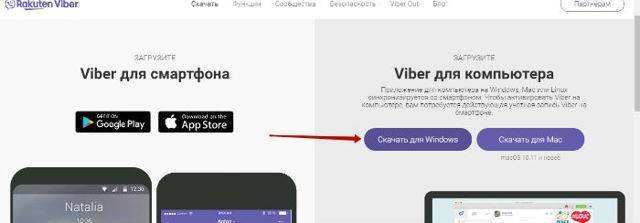
Установщик весит — 85 мегабайт, поэтому зависит от скорости Интернета насколько быстро он скачается к Вам на компьютер. Файл, который загрузится, обычно появляется в разделе «загрузки» его можно найти в проводнике или через программу тотал коммандер.
Как установить Viber (Вайбера) на компьютер обычным способом
Установка Вайбера на компьютер происходит следующим образом. Запускаем установочный файл, который мы только что скачали (Рисунок 2).
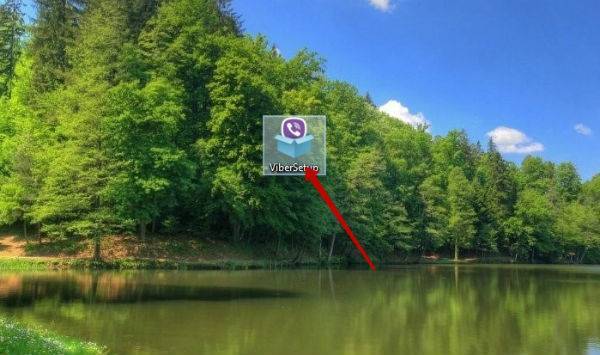
Далее нужно нажать на кнопку «Установить», когда запуститься программа установщика. После этого, появиться сообщение на экране, что идёт установка, и будет показан процент общего процесса.
Затем, нам предложат разработчики установить антивирус Аваст, нажимаем «Отклонить», чтобы дальше продолжить. Затем, Вас спросят, есть ли у Вас Вайбер на телефоне. Если он есть, то нажмите на кнопку «Да».
После этого напишите в специальном поле свой номер телефона, на котором установлен Вайбер (Рисунок 3).
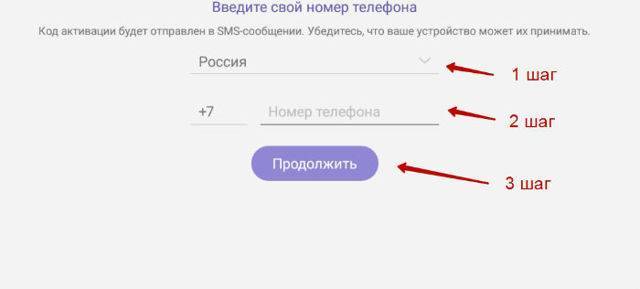
И нажмите «Продолжить», чтобы завершить установку.
Как установить Viber на компьютер без смартфона
Существует возможность установить Viber на компьютер без помощи телефона. Ранее мы узнали, что такое Вайбер и как им пользоваться на компьютере, а теперь установим его полностью и правильно настроим. Что для этого нам потребуется? Бесплатная программа эмулятор – Блюстакс. Это своего рода виртуальный прототип Смартфона и Андроида.
Переходим на официальный ресурс эмулятора – (www.bluestacks.com). Скачиваем его к себе на компьютер. Размер файла этой программы весит – 457 мегабайт, поэтому придется, немного подождать. После того как скачали, устанавливаем эмулятор и далее запускаем программу (Рисунок 4).
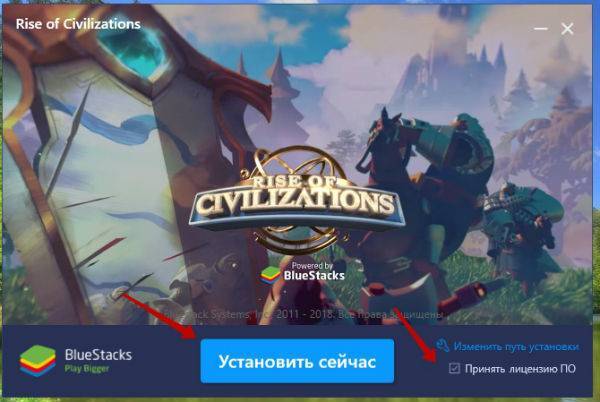
Начнётся установка эмулятора, немного подождите. Когда эмулятор установится, убираем галочку перед пунктом «Автозапуск при завершении» и нажимаем на «Завершить».
Подробная инструкция по установке Вайбера
Щелкаем кнопкой мыши по ярлыку эмулятора, который появился на рабочем столе компьютера, и запускаем его. Первый запуск программы длится от 2 до 3 минут. Всё зависит от того, какой мощностью обладает Ваш компьютер.
Далее жмем на кнопку «Начать» и переходим в саму программу. Нам предлагают внести свои данные от почты Gmail, поэтому заранее создайте её. Вводим логин и пароль принимаем соглашение. И потом уже начинаем пользоваться Блюстакс.
В поиске Блюстекс пишем – Viber далее нажимаем Интер и попадаем на Плей Маркет. Там находим это же приложение, и устанавливаем его (Рисунок 5).
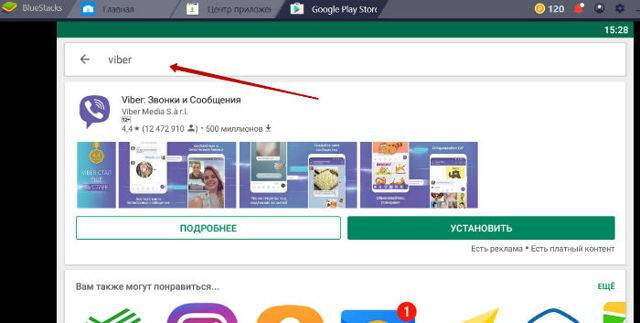
Начинается скачивание и установка приложения Вайбер. Пожалуйста, дождитесь окончания процесс, чтобы активировать приложение на компьютере.
Когда установка завершиться, мы можем открыть Вайбер . Далее следуйте инструкции, которая показана во время активации Вайбера (Рисунок 6).
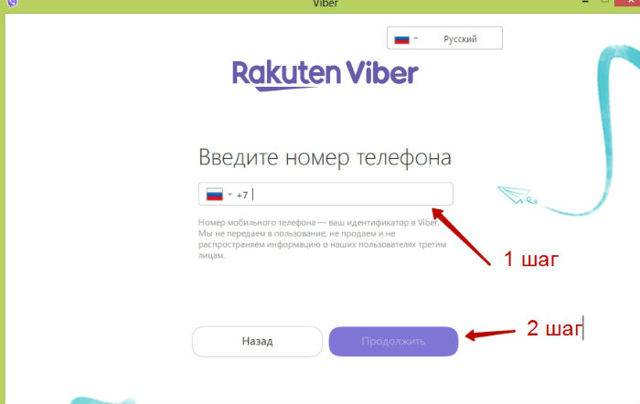
После заполнения всех данных, следует нажать кнопку «Продолжить» и ввести код, который пришёл только что на телефон. Всё, мы установили Вайбер, и теперь можем пользоваться им, как в приложении Блюстекс, так и на компьютере.
Далее, активируем данное приложение.
На компьютере запускаем файл Вайбера, который установили ранее, и ищем ссылку – у меня не работает камера, что делать? Нам выдают код, который нужно вставить для активации в другом приложении на Блюстекс.
Кликаем на вкладку «Подробнее» и вставляем скопированный адрес в указанное поле. Можно это сделать с помощью встроенной камеры на компьютере. Просто поднесите свой телефон к экрану и Вайбер активируется.
Проблемы при сканировании
При чтении изображения возникает ошибка.
Причины могут быть следующие:
- Плохое подключение к Интернету. Если соединения нет, запрос на подтверждение не будет получен. Перезапуск сети или компьютера поможет решить проблему.
- Ограничение программы. Если мессенджеру запрещено работать в фоновом режиме, камера не будет подключаться при отсутствии веб-камеры. Вы можете снять ограничения в настройках устройства. Там выберите раздел «Установленные приложения», а затем — Viber. Перейдите в «Управление разрешениями», установите флажок рядом с «Камера». В «Других разрешениях» подтвердите опцию «Запускать в фоновом режиме».
- QR-сканер в вайбере не открывается из-за устаревшей версии программы. Проверить это можно, зайдя в магазин (Play Market для Android, App Store — iPhone). После обновления проблема исчезнет.
- Сломан блок камеры.
- Отсутствие возможности открыть сканер вручную в некоторых моделях. Например, в смартфонах lenovo, prestigio, устройствах samsung и ipad до 2017 года. Здесь регистрацию следует запрашивать только через сообщение, разговор.
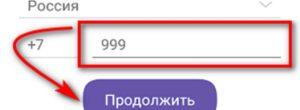
Активация Viber по номеру телефона.
Как зарегистрироваться в Viber приложении
Что такое регистрация в Viber Messenger? Это заведение нового аккаунта внутри системы Viber. Она несложна и обычно проходит без проблем. Условно ее можно разделить на несколько этапов: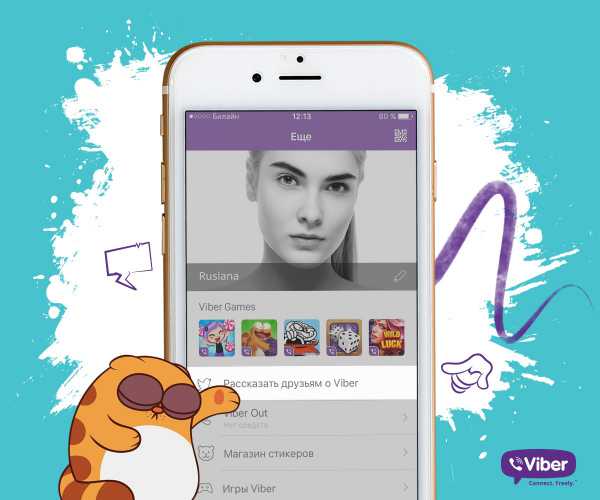
- первоначальный запуск приложения. На первом этапе будет предложено вести в специальное поле номер мобильного телефона;
- на указанный номер поступит бесплатное СМС, содержащее четырехзначный код доступа;
- этот код потребуется ввести в еще одно поле в рабочем окне Viber на мобильном устройстве;
- если код был введен верно – начнется работа мессенджера, можно будет им нормально пользоваться.
Перед регистрацией, установите нужную версию Viber:
- Скачать Viber Бесплатно для компьютера
- Скачать Viber Бесплатно для телефона
Внимание! На введение кода дается всего три попытки. Если он будет введен неверно три раза – аккаунт на данном номере блокируется на сутки
Сделано это из соображений безопасности, чтобы было невозможно сфальсифицировать код простым перебором всех возможных четырехзначных чисел.
Однако бывают случаи, когда код доступа по каким-либо причинам не приходит на телефон. Можно, конечно, написать письмо в службу технической поддержки пользователей, однако можно и воспользоваться помощью робота. Он позвонит на указанный номер и продиктует код.
Регистрация Viber Messenger на компьютере
К сожалению, в Viber регистрация на компьютер не предусмотрена. Хотя и существуют официальные клиенты для ПК, ни один из них не позволяет создать аккаунт «с нуля». Для этого все равно потребуется сначала скачивать и устанавливать Viber для мобильного устройства, активировать свежую учетную запись, а уж затем номер, указанный при регистрации, вводить в компьютерной версии. Впрочем, существует метод, который позволяет обойти данное ограничение, но это все равно не регистрация Viber без телефона в полном смысле.
Речь, разумеется, идет об эмуляторе.
Сначала потребуется скачать и загрузить эмулятор той или иной мобильной операционной системы, затем непосредственно мобильный файл и уж после этого установить мобильный Viber в рабочую среду эмулятора. Уже запущенный в эмуляторе, Viber будет «думать», что на самом деле работает на мобильном устройстве, но все равно запросит номер телефона для регистрации. И обойти данный этап совершенно не представляется возможным.
Впрочем, номинально задача будет выполнена: произойдет регистрация нового аккаунта в Viber, который был запущен именно на компьютере. Таким образом, регистрация Viber без телефона все равно невозможна.
Последние обновления
- Разработчики регулярно обновляют свое приложение, добавляют новые возможности и функции. Благодаря которым можно комфортно использовать мессенджер ежедневно. В последних обновлениях были добавлены:
- Возможность крупным компаниям, брендам создавать «бизнес-чаты», «ботов». Благодаря которым фирмы смогут поддерживать связь со своими потребителями. Пользователи могут обращаться за помощью в техническую поддержку магазина, фирмы онлайн.
- Обновлены ключи шифрования, для безопасности персональных данных. Новая возможность скрытия чатов, установления дополнительных паролей на чаты, группы. При это не требуется устанавливать дополнительное программное обеспечение.
Как проходит регистрация в Вайбере на компьютере
Зарегистрироваться в Вайбере можно только на стационарном ПК или на ноутбуке как на дополнительном устройстве. Первую регистрацию необходимо произвести на смартфоне или планшете с SIM-картой. Первым делом нужно скачать на компьютер (https://www.viber.com/ru/download/) и запустить установочный файл программы. Нажмите кнопку «Установить» и дождитесь завершения процесса.
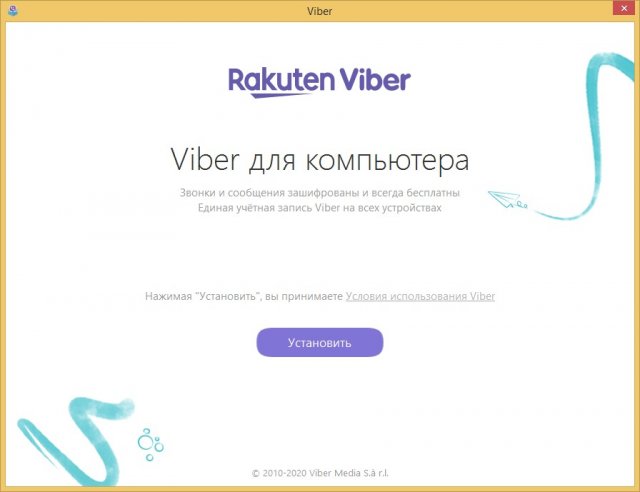
Далее необходимо открыть Viber на телефоне и отсканировать QR-код с монитора компьютера:
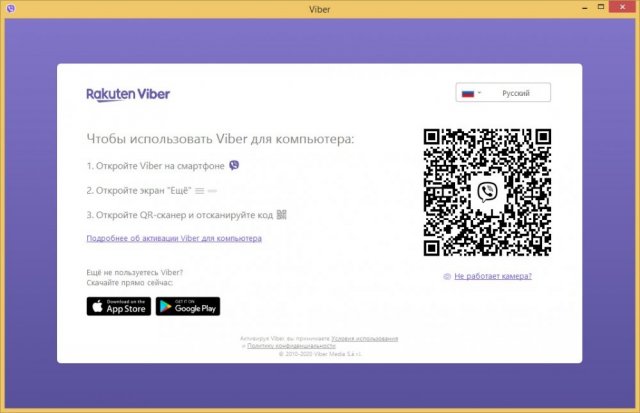
На следующем этапе программа предложит включить синхронизацию, чтобы сообщения в чате появлялись одновременно на компьютере и телефоне. Убедитесь, что смартфон в данный момент находится у вас под рукой, так как на мобильном устройстве включена функция синхронизации.
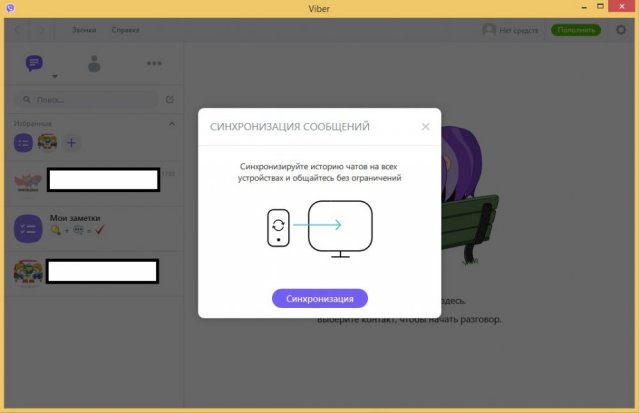
Установка на компьютер
Кто-то устанавливает приложение для связи только на телефон, который всегда под рукой. А кому-то в мессенджеры или социальные сети удобнее заходить с ПК. Однако, нужно знать, чтоб установить Viber на свой компьютер, предварительно в нем нужно зарегистрироваться с мобильного устройства. Более того, если вы через время удалите приложение с телефона, то спустя какой-то недолгий промежуток времени уже не сможете войти в мессенджер с ПК. Вам придется заново устанавливать приложение на смартфон.
Оказавшись на странице загрузки Viber, нажимаем на кнопку «Скачать для Windows».
Когда установочный файл будет загружен, запускаем его. Если выскакивает предупредительное сообщение от системы безопасности, выбираем кнопку «Запустить».
Открывается окно установки. Нажимаем кнопку «Установить».
Наблюдаем процесс установки.
Открывается окно, в котором нам сообщают о дальнейшем плане действий, и присутствует qr-код.
Запускаем приложение на смартфоне. Выбираем три горизонтальные линии с подписью «Еще» в нижней части экрана.
Далее тапаем по строке «Viber для компьютеров и планшетов».
Нажимаем на значок qr-кода, который находится в верхней части экрана справа.
Выскакивает окно, запрашиваемое разрешение приложения на видео- и фотосъемку. Нажимаем «Разрешить».
Наводим камеру на экран монитора для считывания qr-кода.
Появляется запись о том, что учетная запись была активирована на компьютере.
На экране монитора выскакивает окно с предложением синхронизировать историю чатов с телефона на компьютер. Нажимаем «Синхронизация».
После этого, нам вновь понадобится мобильное устройство, так как на экране монитора выскакивает сообщение о том, что нужно разрешить синхронизацию с мобильного устройства.
Открыв вайбер на мобильном, увидев окно с вопросом о синхронизации, нажимаем «Начать».
Появляется новое сообщение, предупреждающее о том, что нельзя закрывать Viber до завершения процесса синхронизации.
После этого все диалоги, что велись на телефоне, автоматически отобразятся на компьютере.
Регистрация на Android
Прежде чем начать пользоваться мессенджером, следует зарегистрировать аккаунт. Процедура не сложная и практически не отличается на разных типах мобильных устройств. Также нет привязки к операционной системе, что позволяет легко справиться с процессом даже новичку.
Регистрация на смартфонах с ОС Android включает алгоритм действий, который включает два этапа. Первый подразумевает загрузку и установку программы:
- Коснуться значка Play Market на рабочем столе смартфона.
Открыть поисковую строку, вписать наименование приложения – Viber. После запустить поиск.
Нажать на – Установить.
Внимательно ознакомиться, к чему будет иметь доступ мессенджер на вашем мобильном устройстве. После коснуться кнопки – Принять.
Дождаться завершения установки.
Теперь можно открыть Вайбер прямо в маркете, нажав соответствующую кнопку.
Переходим ко второму этапу, которая начинается сразу после первого запуска приложения:
- Ознакомившись с приветственной речью, выбрать – Продолжить;
Ввести данные – страну и номер мобильного телефона;
Проверить правильность введения сведений, подтвердить согласием;
Ввести в отведенную форму проверочный код, который придет в смс сообщении на указанный номер;
Далее требуется ввести данные для заполнения учетной записи – имя пользователя и фото (второе не обязательно). Можно совершить импорт данных из социальных сетей ВКонтакте или Facebook. После нажать – Продолжить.
На этом все, пользователя перебросит в основное меню, чтобы он имел возможность ознакомиться с интерфейсом. С этого момента можно начать пользоваться Вайбер для общения с друзьями.
Можно рассказать друзьям, что вы теперь пользуетесь платформой, использовав кнопку – Напомнить о себе.
Как пользоваться чатами
В Вайбере каждый пользователь самостоятельно создает чаты с контактами из своей телефонной книги. Беседа может быть приватной. Инструкция, как работать в Вайбере с диалогами:
- Открыть приложение.
- В нижнем правом углу найти кнопку «Чаты» и нажать на нее.
- Внизу окна нажать на фиолетовую кнопку (знак с тремя полосками).
- Из списка собеседников выбрать нужного абонента.
- Отправить ему сообщение.
Пользователь может создать скрытый диалог. Для его обнаружения нужно ввести персональный код. Алгоритм действий:
- Запустить Viber.
- Перейти во вкладку «Чаты».
- Из списка диалогов выбрать нужный.
- Нажать пальцем на «шапку» чата, удерживать ее несколько секунд.
- Во всплывшем меню выбрать раздел «Скрыть диалог».
- Придумать персональный код и ввести его в соответствующее поле (4 цифры).
Скрытый чат ищут через поиск (в верхнем углу есть иконка с изображением лупы). В поле вводят персональный код, система выдает подходящие по параметрам диалоги. Сделать беседу видимой можно через пункт «Настройки», перейдя во вкладку «Сделать чат видимым».
Секретный чат поможет спрятать переписку от посторонних. Алгоритм создания беседы:
- Запустить Viber.
- Перейти во вкладку «Чаты».
- Из списка выбрать нужную беседу.
- Войти в нее.
- Нажать на кнопку «Контекстное меню» (3 вертикальных точки).
- Выбрать раздел «Сделать чат секретным».
Вести переписку одновременно с несколькими абонентами удобно в группах. Создать, назвать или изменить тематическое описание пользователь может самостоятельно. Также ему доступен просмотр участников. Новые абоненты могут присоединиться к группе по приглашению. Алгоритм создания:
- Запустить Viber.
- Перейти во вкладку «Чаты».
- Из списка выбрать пункт «Создать группу».
- В списке контактов поставить галочки напротив нужных абонентов.
- Подтвердить действие.
Пользователь, создавший группу, автоматически становится её администратором. Он придумывает тематическое описание и устанавливает логотип.
Как зарегистрироваться в телефоне?
(на примере устройства Android)
2. В поисковой строке наберите «Viber».
3. Перейдите на страничку мессенджера. Тапните кнопку «Установить».
4. Откройте доступ приложению к ресурсам и опциям телефона: внизу перечня «Разрешения для приложения» нажмите «Принять».
5. Дождитесь завершения инсталляции. Тапните «Открыть».
6. В окне приветствия нажмите «Продолжить».
7. Разрешите мессенджеру выполнить синхронизацию контактов из адресной книги: в окне запроса нажмите «OK».
8. В первой строке выберите страну, в которой проживаете (тапните по полю, чтобы открыть ниспадающее меню).
9. Укажите свой номер телефона (без международного кода!). Нажмите «Продолжить».
10. Через некоторое время на указанный номер придёт SMS-сообщение с верификационным кодом. Введите его в специальном поле «Код доступа».
Вот и всё! Регистрация завершена, Вибер готов к работе.
Установка на iPhone
Выяснив, как подключить Вайбер на Андроиде, рассмотрим другой вариант — смартфоны под управлением iOS. Принципиальных различий с описанным выше процессом нет. Но все же рассмотрим пошагово, как загрузить и установить Viber на iPhone.
Как скачать мессенджер:
- Входим в AppStore и выполняем поиск приложения Viber. Проще всего воспользоваться поисковой строкой в верхней части экрана, но также можно отыскать программу в популярных категориях.
- Выполняем установку мессенджера из магазина приложений. Перед началом загрузки нужно подтвердить операцию, указав пароль к Apple ID.
- Дожидаемся, когда программа установится на мобильник выполняем процедуру авторизации.
Выполнив установку Viber на телефон, нужно авторизоваться, используя свой номер телефона. Эта процедура является обязательной для всех операционных систем мобильных гаджетов, так как создать аккаунт в мессенджере с помощью другого способа будет невозможно.
Возможен и другой вариант установки — через сервис iTunes. Необходимо войти в данный сервис с компьютера, отыскать в списке приложений Viber и выполнить загрузку. После этого достаточно синхронизировать ПК со смартфоном, и мессенджер будет перенесен на телефон. Преимущество этого способа заключается в том, что пользователь имеет возможность загрузить устаревшую версию Viber, что актуально для устройств Apple, на которых не поддерживаются последние обновления.
Какие проблемы могут возникнуть?
При создании нового профиля могут возникнуть проблемы, о которых важно знать. Самая распространенная из них, когда код верификации не приходит
В таком случае причина, скорее всего, заключается в нестабильной мобильной сети, и единственным выходом из ситуации является ожидание.
При этом не стоит перенаправлять сообщения. Вайбер позволяет пройти всего лишь одну регистрацию в сутки, и чрезмерное введение номера может привести к тому, что программа отправит его в черный список, определив, как «спаммера».
Как зарегистрировать аккаунт, если это произошло? Единственное решение, к которому можно прибегнуть, это использовать другой номер.
xn——6kcbabcghy3bdq0cpysercfo2g1fk.xn--p1ai
«Your Viber code is» — смс для регистрации
Для тех, кто не знаком с Вайбером, стоит рассказать про это приложение поподробнее. Данная программа предназначена для общения посредством интернета, но при этом контакт определяется по мобильному номеру.
То есть человек осуществляет звонок со своего мобильного, но платит не оператору связи по тарифам телефонии, а только за используемый трафик. Такой вариант способен серьезно экономить средства, особенно в условиях безлимитного и быстрого вай-фая.
Надо лишь выполнить несколько шагов:
- Скачать официальное приложение для вашего мобильного телефона.
- Запустить процесс установки этого приложения.
- После установки войти в Вайбер.
На последнем шаге необходимо ввести код активации, которые генерируется автоматически на серверах программы и высылается в виде смс на указанный вами номер телефона. Вот это-то сообщение и пишется как «Your Viber code is», после чего следуют цифры, служащие паролем. Вводится этот код один раз, после чего устройство закрепляется на мобильном телефоне или планшете и можно быстро и легко использовать его.
Как зарегистрироваться в Viber после установки
Зарегистрироваться в Вайбер – проще простого: это получится даже у самого неопытного пользователя, впервые столкнувшегося с мессенджерами. Но первым делом необходимо будет загрузить приложение на девайс: мобильный телефон, планшет или ПК. Для загрузки необходимо выбрать свою версию операционной системы.
Вайбер скачать на телефон – один из самых популярных программ-мессенджеров в мире: только в Play Market у него почти полтора миллиона загрузок, а есть еще бесчисленное множество платформ для скачки, как официальных, так и неофициальных. На данный момент приложение абсолютно бесплатно, поэтому мы рекомендуем пользоваться моментом и не откладывать знакомство с этой чудестной программой на потом.
Как зарегистрироваться в приложении?
Возвращаясь к главному вопросу статьи – как же зарегистрировать свой аккаунт? Все очень просто:
- Установите приложение на девайс;
- Запустите его;
- Во всплывающем меню укажите свою страну, если приложение не определило ее автоматически;
- Введите номер телефона без международного кода (он сам появляется, когда вы выбираете страну);
На указанный номер телефона придет сообщение с кодом. Его необходимо ввести в соответствующее поле программы и нажать «ок».
Готово! Если вы все сделали правильно, то приложение активировано и готово к работе.
Кроме описанного выше способа активации через сообщения, есть еще вариант голосового подтверждения. Для этого нужно выбрать соответствующий пункт при установке программы.
После этого остается только дождаться входящего звонка. Автоматическая система сообщит вам код активации, который также понадобиться ввести в соответствующее поле.



























